用CMD命令修复电脑的万能方法(解决电脑问题的简便有效工具-CMD命令)
在日常使用电脑的过程中,我们难免会遇到各种各样的问题,例如系统崩溃、软件无响应、网络连接失败等等。而要解决这些问题,我们并不一定需要借助复杂的软件或专业人士的帮助。CMD命令作为一种简便有效的工具,可以帮助我们快速修复电脑问题。本文将介绍用CMD命令进行电脑修复的方法和步骤。
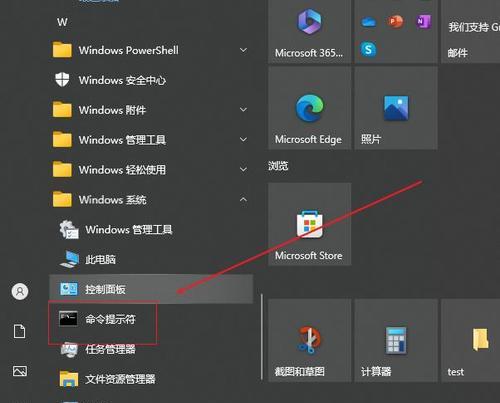
CMD命令简介
CMD命令,全称为命令提示符,是Windows操作系统提供的一个控制台窗口,可以通过输入特定的命令来执行相应的操作。CMD命令具有广泛的功能,包括文件管理、网络配置、系统维护等。通过正确使用CMD命令,我们可以快速定位和解决电脑故障。
进入CMD命令界面
我们需要打开CMD命令界面。可以通过按下Win+R键,在弹出的运行对话框中输入“cmd”来打开CMD窗口。也可以在开始菜单中找到“命令提示符”程序并点击打开。无论是哪种方式,我们都能进入到CMD命令界面。

常用的CMD命令
CMD命令拥有许多常用的命令,用于修复电脑问题时特别有用。比如,“sfc/scannow”命令可以扫描并修复系统文件的损坏,“ipconfig/renew”命令可以刷新IP地址,解决网络连接问题,“chkdsk”命令可以检测和修复硬盘错误等。掌握这些常用的CMD命令,将对我们解决电脑问题大有帮助。
修复系统文件
有时候,我们的电脑可能会出现一些系统文件损坏的情况,导致系统运行不稳定或某些功能无法正常使用。使用CMD命令可以轻松解决这个问题。我们只需要在CMD窗口中输入“sfc/scannow”命令,然后按下回车键,系统就会开始扫描并修复任何损坏的系统文件。
刷新IP地址
网络连接问题也是我们常遇到的一个电脑问题。当我们无法上网或者网络连接速度很慢时,可以尝试使用CMD命令来刷新IP地址。在CMD窗口中输入“ipconfig/renew”命令,然后按下回车键,系统将重新获取一个新的IP地址,有助于解决网络连接问题。
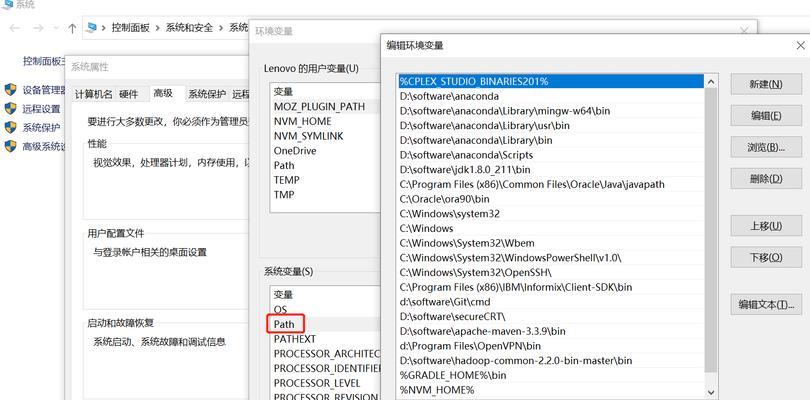
检测和修复硬盘错误
硬盘错误是导致电脑运行缓慢或者出现蓝屏的常见原因之一。CMD命令中的“chkdsk”命令可以用来检测和修复硬盘错误。输入“chkdsk”命令后加上硬盘盘符,然后按下回车键,系统将自动开始检测并修复硬盘错误。
清理磁盘垃圾
随着电脑使用时间的增长,磁盘中会积累大量的临时文件和垃圾文件,这些文件会占用大量的存储空间,导致电脑运行变慢。通过使用CMD命令中的“cleanmgr”命令,我们可以快速清理磁盘中的垃圾文件,释放存储空间,提高电脑性能。
重置Windows系统设置
有时候,我们可能会不小心更改了一些Windows系统的设置,导致电脑出现问题。通过使用CMD命令中的“netshwinsockreset”命令,我们可以轻松重置Windows系统设置,解决一些由于设置更改引起的问题。
还原系统
当电脑出现较为严重的问题,无法通过其他方式解决时,我们可以使用CMD命令中的“rstrui”命令进行系统还原。输入“rstrui”命令后按下回车键,系统将打开系统还原界面,我们可以选择一个恢复点来还原系统到之前的状态。
修复启动问题
有时候,我们的电脑可能无法正常启动,出现黑屏或者蓝屏等问题。这时候,可以通过使用CMD命令中的“bootrec”命令来修复启动问题。输入“bootrec”命令后加上相应的修复参数,然后按下回车键,系统将尝试修复启动问题。
解决软件兼容性问题
某些软件在安装或者运行时可能会出现兼容性问题,导致电脑无法正常工作。CMD命令中的“compatibilityadministrator”命令可以帮助我们解决这个问题。输入“compatibilityadministrator”命令后,系统将打开一个兼容性修复工具,我们可以通过该工具设置某个软件的兼容性模式。
查找并修复硬件驱动问题
硬件驱动问题是导致电脑出现各种异常现象的常见原因。CMD命令中的“devmgmt.msc”命令可以打开设备管理器,我们可以通过设备管理器查找并修复硬件驱动问题,解决电脑的异常现象。
使用CMD命令进行数据恢复
当我们的电脑文件丢失或者被误删时,可以通过使用CMD命令进行数据恢复。CMD命令中的“attrib”命令可以用于显示和修改文件或文件夹的属性,通过正确设置文件或文件夹的属性,我们可以恢复被隐藏或者删除的数据。
CMD命令的注意事项
在使用CMD命令进行电脑修复时,我们需要注意一些事项。比如,需要以管理员身份运行CMD窗口才能执行某些命令;输入命令时要确保命令的正确性,避免输入错误;在执行某些命令之前要做好备份工作,以防止数据丢失等等。
通过本文介绍的CMD命令,我们可以快速定位和解决电脑问题。从修复系统文件、刷新IP地址、检测硬盘错误到清理磁盘垃圾、重置系统设置和还原系统等,CMD命令提供了许多有效的修复方法。希望这些方法能帮助大家在遇到电脑问题时能够更加便捷地解决。
- 华硕系统10U盘安装教程(详解华硕系统10U盘安装步骤,让您轻松完成系统安装)
- Bosch洗碗机的优点和特点(高效、可靠、智能的洗碗机推荐)
- 奥兰格耳机的品质如何?(一款追求完美音质的耳机)
- 台电P98Air体验报告(探索台电P98Air的性能和功能特点)
- 如何有效地新建联系人(简便实用的方法和技巧)
- 使用大白菜U盘装系统教程(一站式安装系统指南,让你轻松上手)
- 以三星电脑玩游戏的体验(游戏畅快淋漓,三星电脑出众性能助力游戏玩家)
- 硬盘测试教程(掌握hd命令,轻松测试硬盘稳定性和性能)
- LG手机系统的优势与特点(探索LG手机系统的功能与用户体验)
- 雷神windows7系统安装教程(轻松安装雷神windows7系统,实现高效办公和娱乐)
- 三星Note5美版(探索三星Note5美版的功能和性能,让您的生活更加便捷与高效)
- 新机装机系统教程(教你一步步装机,让你的电脑与众不同)
- 滚石移动(用创新和发展驱动音乐产业的新时代)
- 新版大白菜装系统教程(简明易懂的操作指南,让您轻松安装新版大白菜系统)
- 解决手机内存垃圾问题,轻松清理手机空间!(一键清理,释放手机内存空间,提升手机性能!)
- 使用U盘安装Linux系统的教程(一步步教你如何使用U盘安装Linux系统)